14 начина за брисање кеша у оперативном систему Виндовс 11
Мисцелланеа / / March 19, 2022

Кеш меморија може да заузме много меморије на партицијама диска које је такође обично немогуће избрисати док покушавате да то урадите ручно. Акумулација кеш меморије се углавном састоји од привремених датотека са веб локација и апликација, посебно када користите колачиће за претраживање интернета и рекламе са свим колачићима који су прихваћени. Фасцикле кеш меморије су такође скривене у нашим дисковима системске партиције међу меморијом која се не може очистити. Данас ћемо говорити о свим могућим начинима на које ће брисање кеш меморије бити могуће и лако поновити у будућности. Читајте даље да бисте сазнали више о чишћењу кеша у оперативном систему Виндовс 11.
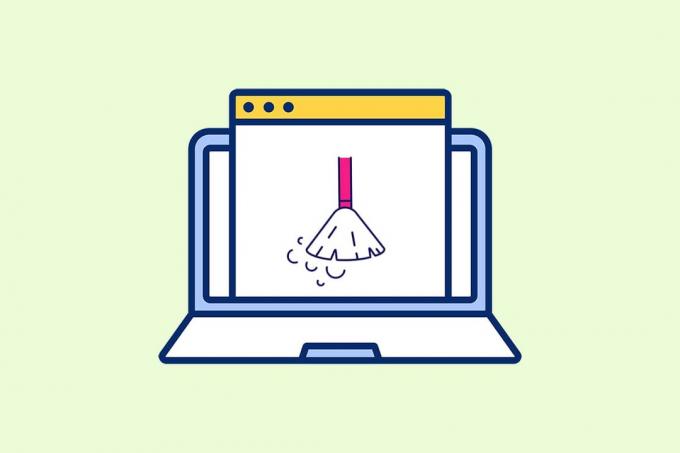
Садржај
- 14 начина за брисање кеша у оперативном систему Виндовс 11
- Метод 1: Обришите локалну кеш меморију из Темп фолдера.
- Метод 2: Уклоните кеш из подешавања складишта
- Метод 3: Користите услужни програм за чишћење диска
- Метод 4: Избришите ДНС кеш
- Метод 5: Обришите кеш меморије Мицрософт продавнице
- Метод 6: Обришите кеш претраживача
- Метод 7: Обришите историју локација
- Метод 8: Обришите историју активности
- Метод 9: Избришите датотеке унапред
- Метод 10: Очистите кеш експлорера датотека
- Метод 11: Избришите кеш за враћање система
- Метод 12: Избришите кеш екрана
- Метод 13: Обришите кеш меморију
- Метод 14: Подешавање брисања неискоришћеног садржаја преко Сенсе за складиштење
14 начина за брисање кеша у оперативном систему Виндовс 11
Пре него што пређемо на методе, хајде да разумемо шта је кеш и кеш меморија на првом месту.
- А цацхе је хардверска или софтверска компонента велике брзине која кешује често тражене податке и упутства. Омогућава веб локацијама, апликацијама, услугама и другим аспектима вашег система учитавање брже. Кеш меморија чини податке који се највише користе лако доступна. ПНГ, иконе, логос, схадерс, а друге датотеке које се често користе у разним програмима познате су као кеш датотеке. Ове датотеке су обично скривене и чувају се на вашем чврстом диску.
- Кеш меморија је сећање које је бржи од главне меморије и/или РАМ-а. Пошто је постављен ближе вашем ЦПУ-у него вашој РАМ меморији и бржи је, у великој мери смањује време приступа подацима. То помаже вашем ЦПУ-у убрзање прорачуна, што резултира бржим рачунаром.
Начин брисања кеша у оперативном систему Виндовс 11 зависи од типа кеша који треба да се обрише. На пример, кеш претраживача се може избрисати из веб претраживача док се локални кеш преко Темп фолдера чува на Ц диску. Примените све дате методе да обришете све врсте кеш меморије да бисте очистили меморијски простор и повећали брзину система.
Метод 1: Обришите локалну кеш меморију из Темп фолдера
Све привремене/кеш датотеке могу се обрисати овом једноставном методом старе школе која вам такође може помоћи са другим верзијама оперативног система Виндовс као што су 7, 8 и 10. Ево како да извршите овај процес брисања кеш меморије:
1. притисните Виндовс + Р комбинацију тастера за отварање Трцати Дијалог.
2. Тип %темп% и притисните Ентер кључ за отварање Подаци апликације Локална темп фолдер.
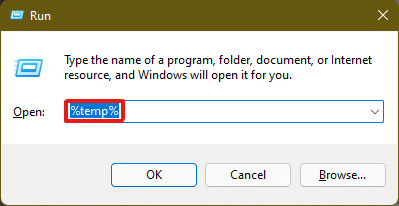
3. Притисните Цтрл + А комбинацију тастера да изаберете све датотеке и кликните на Избриши опцију из горњег окна за брисање изабраних датотека.

4. Искачући прозор под насловом Приступ фасцикли је одбијен Појавиће. Кликните на Настави да настави напред.
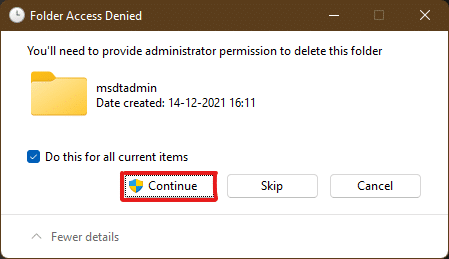
Белешка: Сигурно постоји још један упитник датотеке које се не могу избрисати. Означите опцију Ово за све постојеће ставке и кликните на Скип да се крене напред. Урадите исто ако нађете још таквих упита у процесу.

Датотеке кеша апликације ће бити избрисане са вашег Виндовс 11 рачунара.
Такође прочитајте:Како да померите прозор који је ван екрана у оперативном систему Виндовс 11
Метод 2: Уклоните кеш из подешавања складишта
Такође је веома погодан метод који Виндовс 11 интерфејс обезбеђује за брисање кеш меморије.
1. Отворите прозоре Подешавања апликација преко Старт мени као што је приказано.

2. Кликните на Складиште опцију из прозора Подешавања.

3. Појавиће се статистика складиштења. Кликните на Привремене датотеке приказана опција означена.

4. У одељку Привремене датотеке видећете листу свих фасцикли и датотека ускладиштених у систему са кратким описом. Померите се надоле до изабрати датотеке које желите да обришете према вашем избору и кликните на Уклоните датотеке опција за брисање кеш датотека.
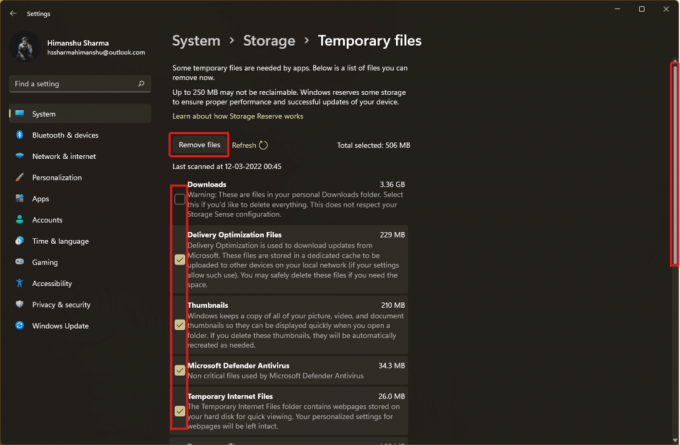
5. Потврдите процес брисања кликом на Настави. Привремени кеш ће бити очишћен са вашег система.

Такође прочитајте:Ц:\виндовс\систем32\цонфиг\системпрофиле\Десктоп је недоступан: поправљено
Метод 3: Користите услужни програм за чишћење диска
Чишћење диска је још један начин за једноставно чишћење кеш меморије у оперативном систему Виндовс 11. Да бисте користили процес брисања кеш меморије за чишћење диска,
1. Тип Чишћење диска у менију Старт трака за претрагу и кликните на Покрени као администратор да га отворим.
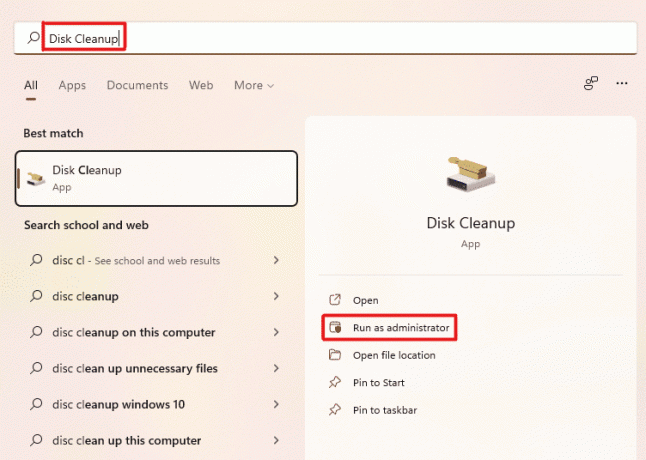
2. А Чишћење диска: Избор диск јединице прозор ће се појавити. Изаберите Ц: возити од Погони падајући мени и кликните У реду.
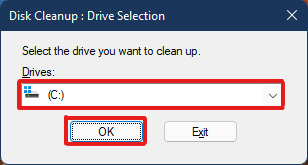
3. Чишћење диска ће израчунати и отворити листу датотека које се могу избрисати заједно са привременим датотекама кеша. Померите се надоле и изаберите потребне датотеке према вашем избору и кликните на У реду као што је приказано у наставку.
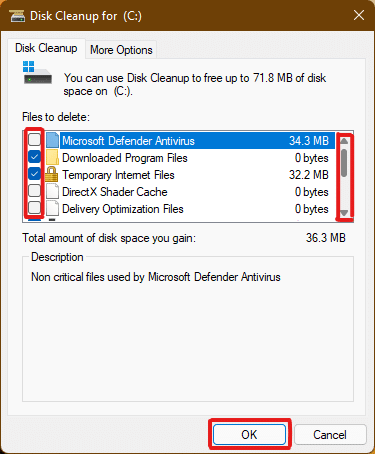
4. У следећем искачућем прозору кликните на Брисање датотека дугме за потврду брисања.

Такође прочитајте:Како принудно затворити програм на Виндовс 11
Метод 4: Избришите ДНС кеш
Систем имена домена (ДНС) функционише као директоријум за веб локације које претражујете на свом рачунару. ДНС конвертује имена домена (као што је ввв.гоогле.цом) у ИП адресе (8.8.8.8). Док ДНС кеш помаже вашем рачунару у брзом учитавању веб локација, могуће је да се количина кеш датотека временом повећава. У најгорем случају, можда ћете доживети тровање ДНС кеша када дође до злонамерног напада и измени снимљене ИП адресе. Да бисте то спречили, следите дате кораке да обришете ДНС кеш у Виндовс 11:
1. Тип Командна линија у Виндовсима трака за претрагу и кликните Отвори.
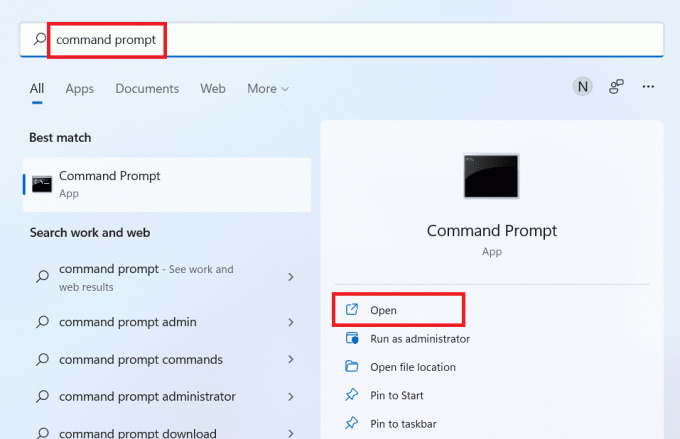
2. Тип ипцонфиг /флусхднс у прозору командне линије као што је приказано испод, и притисните Ентер кључ.

Након извршења наредбе, сав ДНС кеш ће бити очишћен са вашег рачунара.
Такође прочитајте:Како променити ДНС сервер на Виндовс 11
Метод 5: Обришите кеш меморије Мицрософт продавнице
Мицрософт Сторе, као и друге апликације, чува кеширане податке на вашем систему. Његово брисање кеша може помоћи у решавању проблема са куповинама, преузимањима или апликацијама продавнице које се једноставно не учитавају. Да бисте очистили своје Мицрософт продавница кеш, следите доле наведене кораке:
1. Притисните Виндовс + Р комбинацију тастера са тастатуре да бисте отворили Трцати Дијалог.
2. Тип всресет.еке и притисните Ентер тастер за извршавање команде.
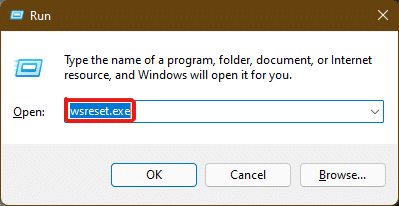
3. На екрану ће се појавити празан прозор командне линије. Сачекајте неколико секунди док се овај прозор аутоматски не затвори. Убрзо након тога, Мицрософт Сторе ће се отворити након брисања целокупне кеш меморије.
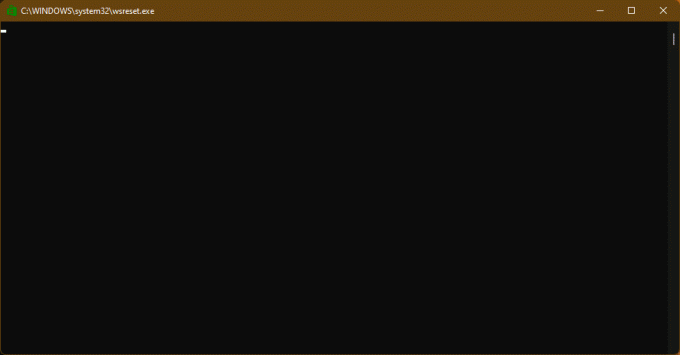
Такође прочитајте:Где Мицрософт Сторе инсталира игре?
Метод 6: Обришите кеш претраживача
Веб претраживачи чувају статичка средства често посећених веб страница на вашем рачунару тако да можете брже да им приступите приликом наредних посета. Другим речима, статична средства су средства веб сајта која су мање-више иста при свакој посети. Међутим, кеширани подаци веб локације који се чувају на вашем рачунару могу бити застарели. Може изазвати проблеме сваки пут када покушате да приступите овој веб локацији. Брисање кеша претраживача може бити најбоље решење у овом сценарију.
Белешка: Ради илустрације, размотрили смо Гоогле Цхроме претраживач. Проверите помоћу прегледача пре него што извршите било какве промене.
1. Отвори Хром претраживач и притисните комбинацију тастера Цтрл + Схифт + Делете за отварање Обриши податке прегледања подешавања искачу.

2. Кликните на Временски опсег падајући мени и изаберите Све време опција.

3. Уозначите све опције осим Кеширане слике и датотеке и кликните на Обриши податке.

Метод 7: Обришите историју локација
Коришћење услуге локације рачунара доноси много кеша рачунару, ако се често користи. Брисање историје локација може помоћи у чишћењу кеша у оперативном систему Виндовс 11 на следећи начин:
1. Отворите прозоре Подешавања апликација преко Старт мени.

2. Кликните Приватност и безбедност плочица.
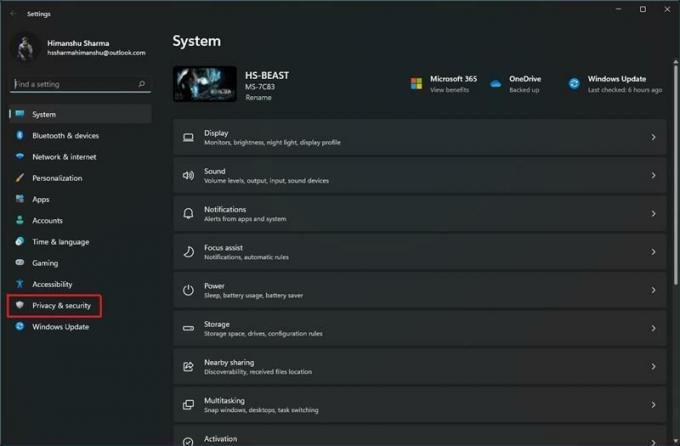
3. Кликните на Локација опција као што је приказано у наставку.

4. Ево, пронађите Историја локација опцију и кликните Јасно дугме као што је приказано у наставку.

Такође прочитајте:Како преузети Гоогле мапе за Виндовс 11
Метод 8: Обришите историју активности
Баш као и услуга локације, активних сати на систему прикупите нешто кеша док обављате различите задатке на рачунару. Ову кеш меморију можете да обришете применом датих корака:
1. Пратити Кораци 1-2 оф Метод 7 да отворите Приватност и безбедност мени.
2. Кликните на Историја активности опција под Виндовс дозволе.
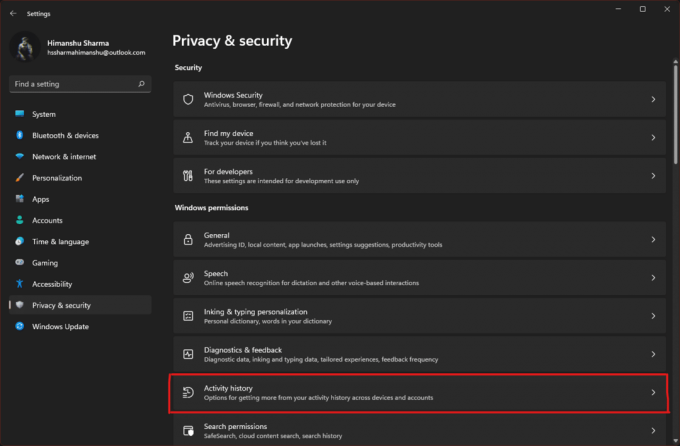
3. Означите или поништите избор означене опције Сачувај моју историју активности на овом уређају, како одговара. Затим кликните на Јасно под Обришите историју активности наслов као што је приказано истакнуто.

Метод 9: Избришите датотеке унапред
Датотеке претходног преузимања, које су први пут представљене у оперативном систему Виндовс КСП, користе се за убрзавање покретања вашег Виндовс рачунара. Ако је ваш систем заражен злонамерним софтвером и имате проблема при покретању, потпуно је могуће да ћете желети да уклоните датотеке унапред преузимања.
Белешка: Датотеке претходног преузимања се користе за смањење времена покретања система. Њихово брисање може утицати на покретање рачунара, па размислите о томе пре него што направите било какве промене на вашем систему.
1. Отвори Трцати дијалошки оквир као и раније. Тип префетцх и ударио Ентер.

2. У Виндовс Префетцх фолдер, притисните Тастери Цтрл + А да изаберете све датотеке и притисните комбинацију тастера Схифт + Делете да трајно избришете изабране датотеке.

3. Потврдите процес брисања кликом на да у Избришите више ставки промпт.
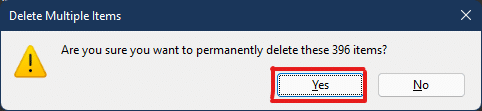
Такође прочитајте:Како направити пречице на радној површини у оперативном систему Виндовс 11
Метод 10: Очистите кеш експлорера датотека
Тхе Опција брзог приступа је добар пример како Филе Екплорер памти датотеке и локације које често користите на свом систему. Виндовс вам омогућава да избришете кеш датотеке Филе Екплорер-а које садрже ове информације. Ево како да урадите исто:
1. Отвори Филе Екплорер кроз Старт мени као што је приказано.

2. У прозору Филе Екплорер кликните на Икона са три тачке >Опције како је приказано.

3. У прозору Опције фасцикле кликните на Јасно под Приватност одељак.
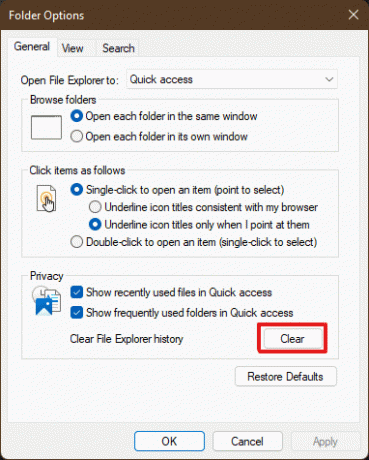
4. Кеш меморија Филе Екплорер-а ће се обрисати и можете изаћи кликом на У реду.
Метод 11: Избришите кеш за враћање система
Када уклоните тачке враћања система у Виндовс 11, кеш датотеке повезане са њима биће избрисане и то би ослободило мало меморије на вашем систему.
Белешка: Овај метод укључује уклањање тачака враћања ускладиштених на вашем систему, што ће вам забранити враћање Виндовс-а у будућности ако добијете грешку плавог екрана смрти (БСОД). Дакле, будите веома опрезни док имплементирате овај процес брисања кеш меморије.
1. Отворите Виндовс Подешавања и кликните на О томе опцију, као што је илустровано у наставку.

2. Кликните на Напредна подешавања система од Сродне везе одељак као што је приказано.

3. Пребаците се на Заштита система картица у Системска својства прозор. Затим кликните Конфигуришите опција из Подешавања заштите одељак.
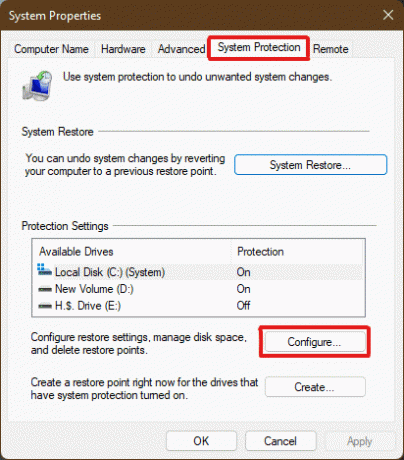
4. У Заштита система за локални диск (Ц:) прозор, кликните на Избриши поред поруке Избришите све тачке враћања за овај диск као што је приказано истакнуто.

5. А Заштита система појавиће се искачући прозор за потврду, кликните на Настави.
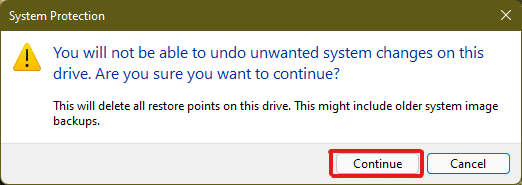
Тачке враћања ће бити избрисане заједно са кеш меморијом која је са њима повезана.
Такође прочитајте:28 најбољих бесплатних софтвера за уређивање фотографија за рачунар
Метод 12: Избришите кеш екрана
У оперативном систему Виндовс 11, кеш екрана чува информације о екрану вашег система. Ове информације могу укључивати све од претходне резолуције коју сте користили до режима боје који сте изабрали, између осталог. Кеш на екрану није имун на проблеме који муче друге типове кеша. Ако имате проблема са екраном вашег система, можда ћете желети да обришете кеш меморију и ресетујете подешавања екрана на следећи начин:
1. Отвори Трцати оквир за дијалог, тип регедит командујте и притисните Ентер лансирати Уредник регистра.
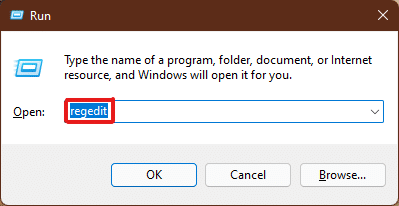
2. Залепите ХКЕИ_ЛОЦАЛ_МАЦХИНЕ\СИСТЕМ\ЦуррентЦонтролСет\Цонтрол\ГрапхицсДриверс у окну за адресу на врху као што је приказано.
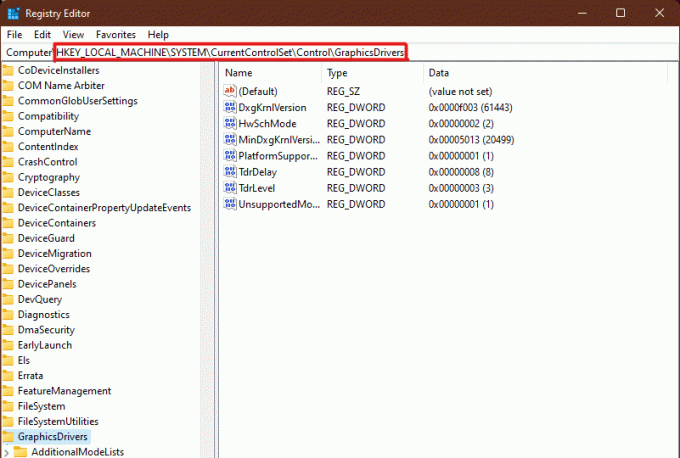
3. У левом окну кликните десним тастером миша на Конфигурација фолдер и кликните на Избриши као што је приказано у наставку.
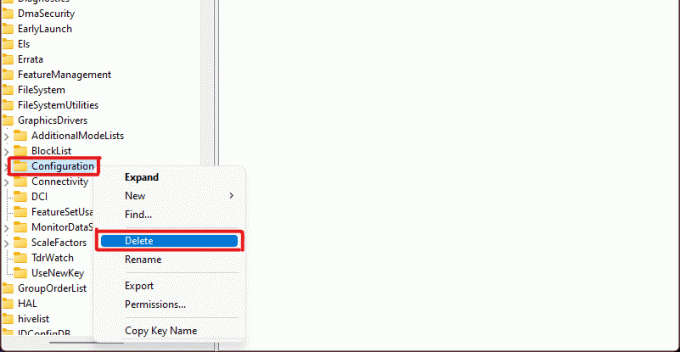
4. Избриши фасцикле Конфигурација и СцалеФацторс на исти начин.
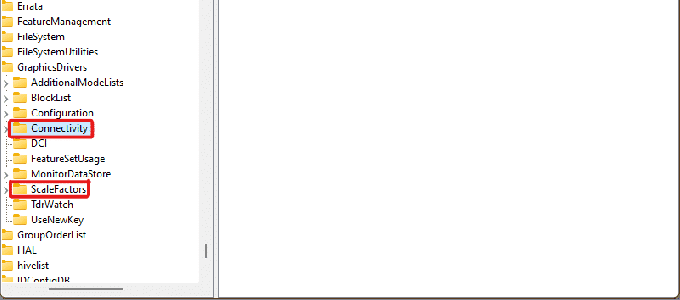
5. Поново покрените рачунар и кеш ће бити обрисан.
Такође прочитајте:Како да поправите зујање звука у оперативном систему Виндовс 11
Метод 13: Обришите кеш меморију
Виндовс међуспремник такође чува одређену количину кеш меморије и може се лако обрисати пратећи доле наведене кораке:
1. Отворите Виндовс Подешавањаи померите се надоле да бисте кликнули на Цлипбоард опција.

2. Овде кликните на Јасно опција из Обришите податке међумеморије одељак као што је приказано у наставку.

Такође прочитајте:Како избрисати фасцикле и потфасцикле у ПоверСхелл-у
Метод 14: Подешавање брисања неискоришћеног садржаја преко Сенсе за складиштење
Ако не желите да ручно извршите процес брисања кеш меморије на рачунару, Виндовс 11 укључује уграђени алат који ће то учинити уместо вас. Чуло за складиштење је функција која се може користити за редовно уклањање кеша на унапред одређеној фреквенцији. Да бисте користили смисао за складиштење за брисање кеша у оперативном систему Виндовс 11, следите доле наведене кораке:
1. Отворите Виндовс Подешавања и кликните на Складиште опцију са листе као што је приказано.

2. Кликните на Чуло за складиштење опција под Управљање складиштем одељак као што је илустровано у наставку.

3. Означите поље испод Чишћење привремених датотека и уверите се да је клизач испод Аутоматско чишћење корисничког садржаја је укључен.

4. Такође, проверите и подесите временско трајање од три падајући менији испод Конфигуришите распореде чишћења према вашој згодности:
- Покрените Стораге Сенсе
- Избриши датотеке у мојој корпи за отпатке ако су ту већ дуже време
- Избришите датотеке у мом фолдеру Преузимања ако нису отворене дуже од
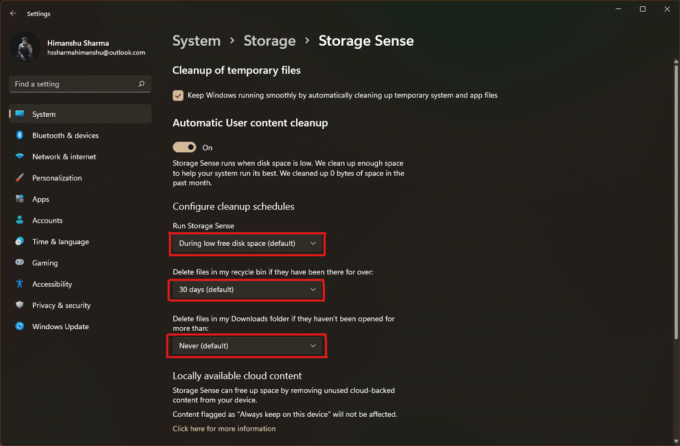
Препоручено:
- Како додати музику у Коди
- Како инсталирати софтвер без администраторских права
- Како штампати велике слике на више страница у оперативном систему Виндовс 11
- Како ресетовати Виндовс 11
Надамо се да вам је овај чланак помогао обришите кеш меморију у оперативном систему Виндовс 11 ПЦ. Наведите своје искуство у одељку за коментаре испод о томе колико сте максималног кеша избрисали у једном потезу користећи процесе брисања кеш меморије који су овде наведени.



